1、首先打开腾讯手游助手,然后随便打开一款游戏;
2、运行游戏后会弹出腾讯手游助手的游戏窗口,在该窗口右侧的功能列表中就可以看到“录屏”功能了;

3、点击“录屏”后会弹出一个录屏窗口,在这个窗口中点击“开始录制”即可开始录制视频;

4、当录制结束后点击“停止录制”即可,之后它会帮我们自动保存该视频;
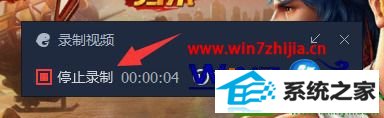
5、另外我们还可以点击“上传”直接将该视频上传到网上。点击“打开保存路径”还可以来到保存该视频的文件夹中。
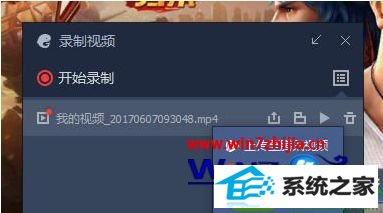
关于win10系统怎么使用腾讯手游助手录制视频就给大家介绍到这边你了,有需要的用户们可以采取上面的方法步骤来进行操作吧,希望可以帮助到大家。
系统下载推荐
本站发布的系统与软件仅为个人学习测试使用,不得用于任何商业用途,否则后果自负,请支持购买微软正版软件!
Copyright @ 2022 win10 64位系统版权所有